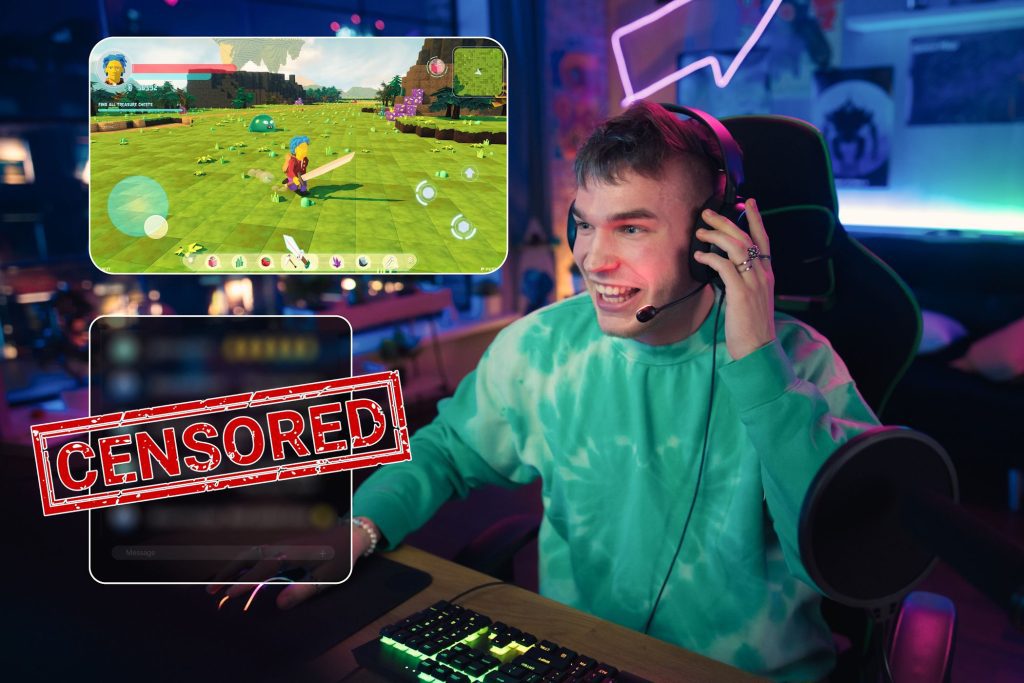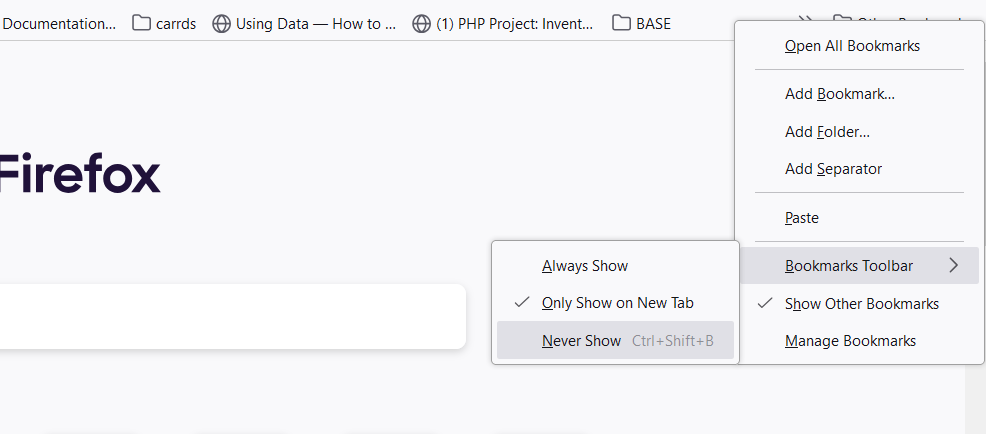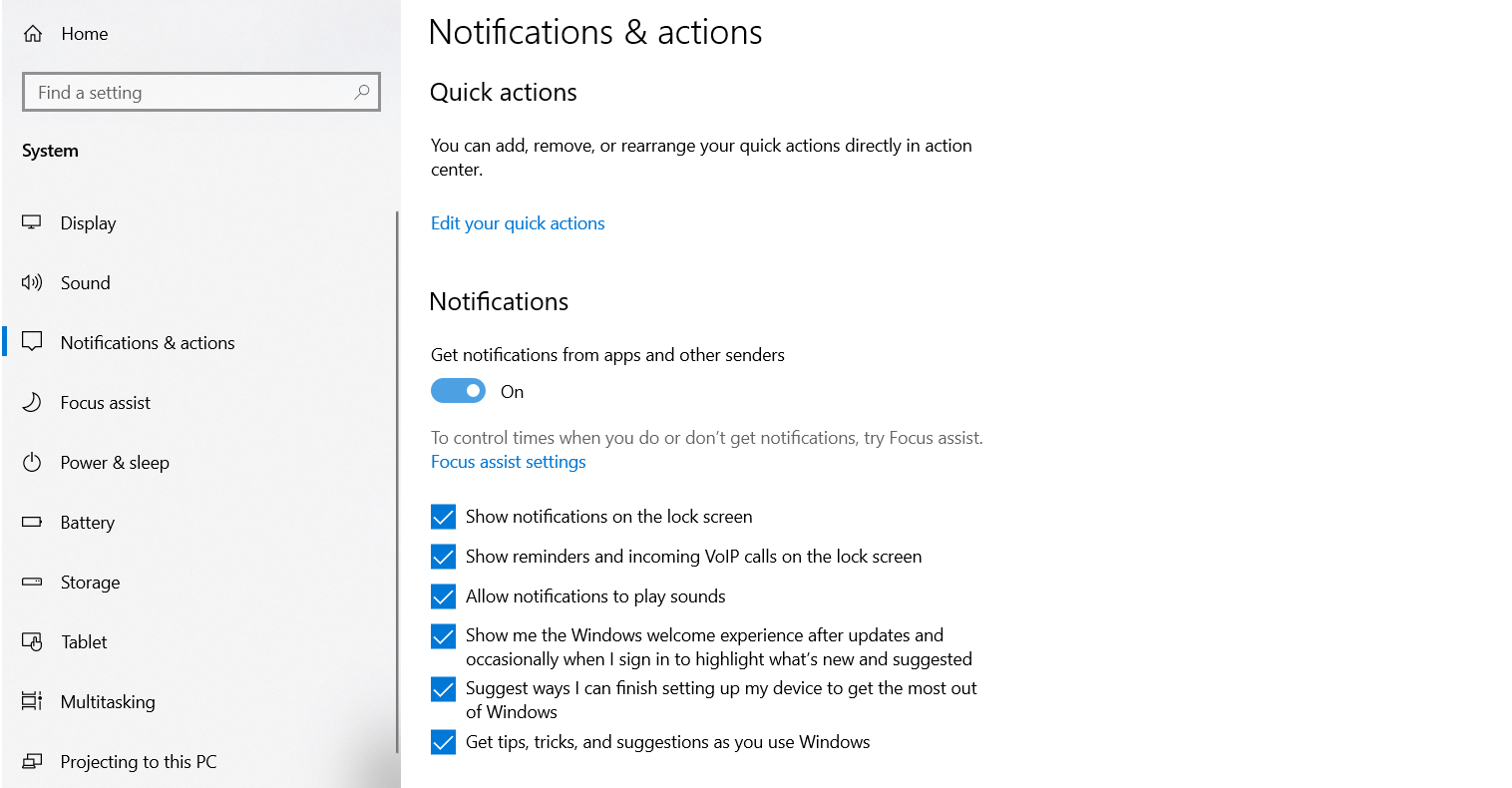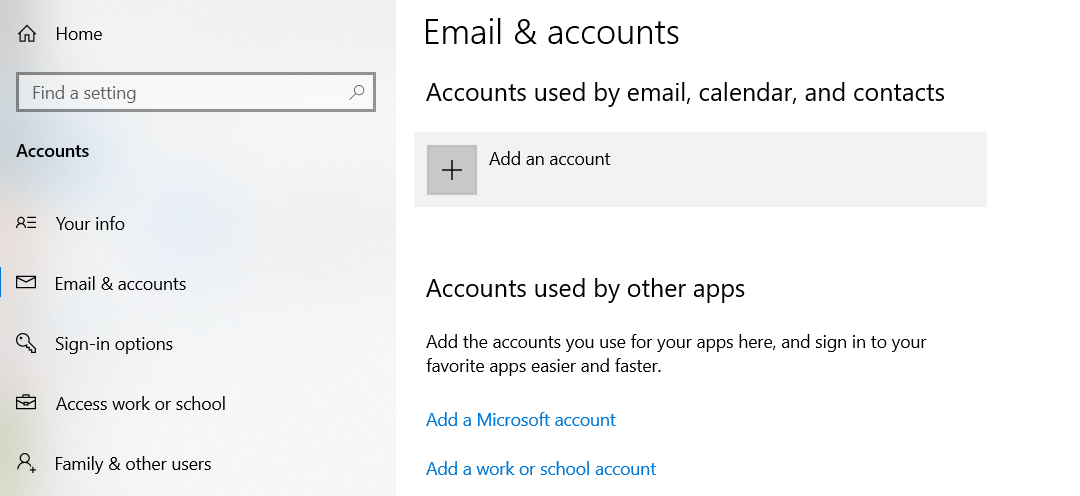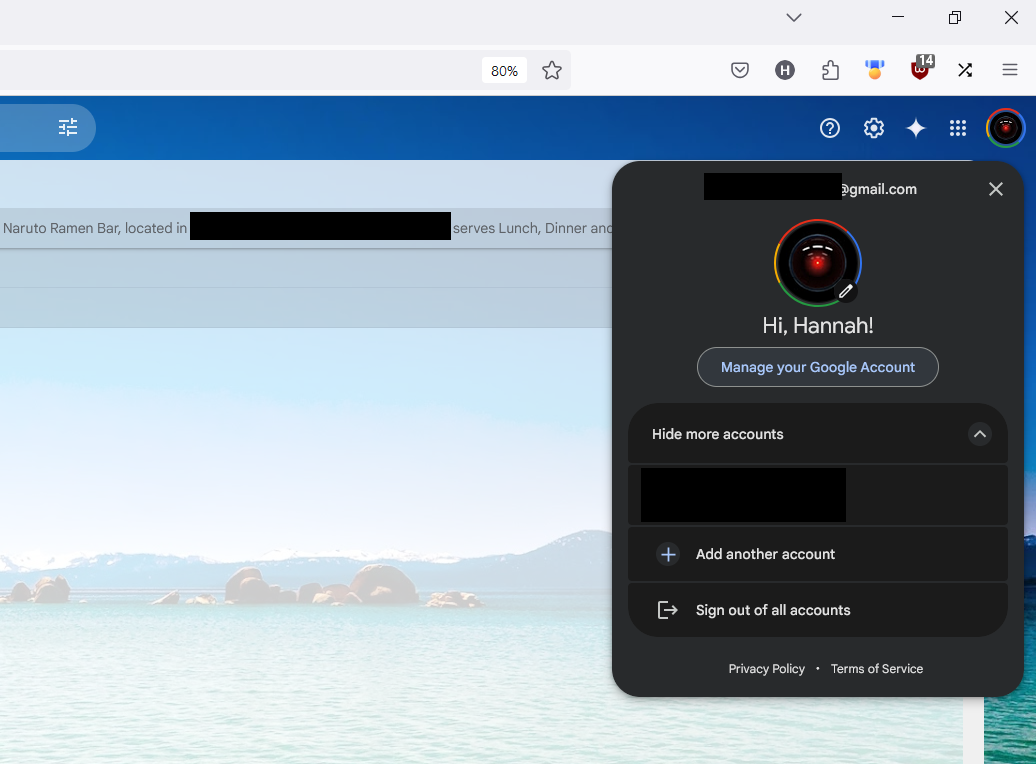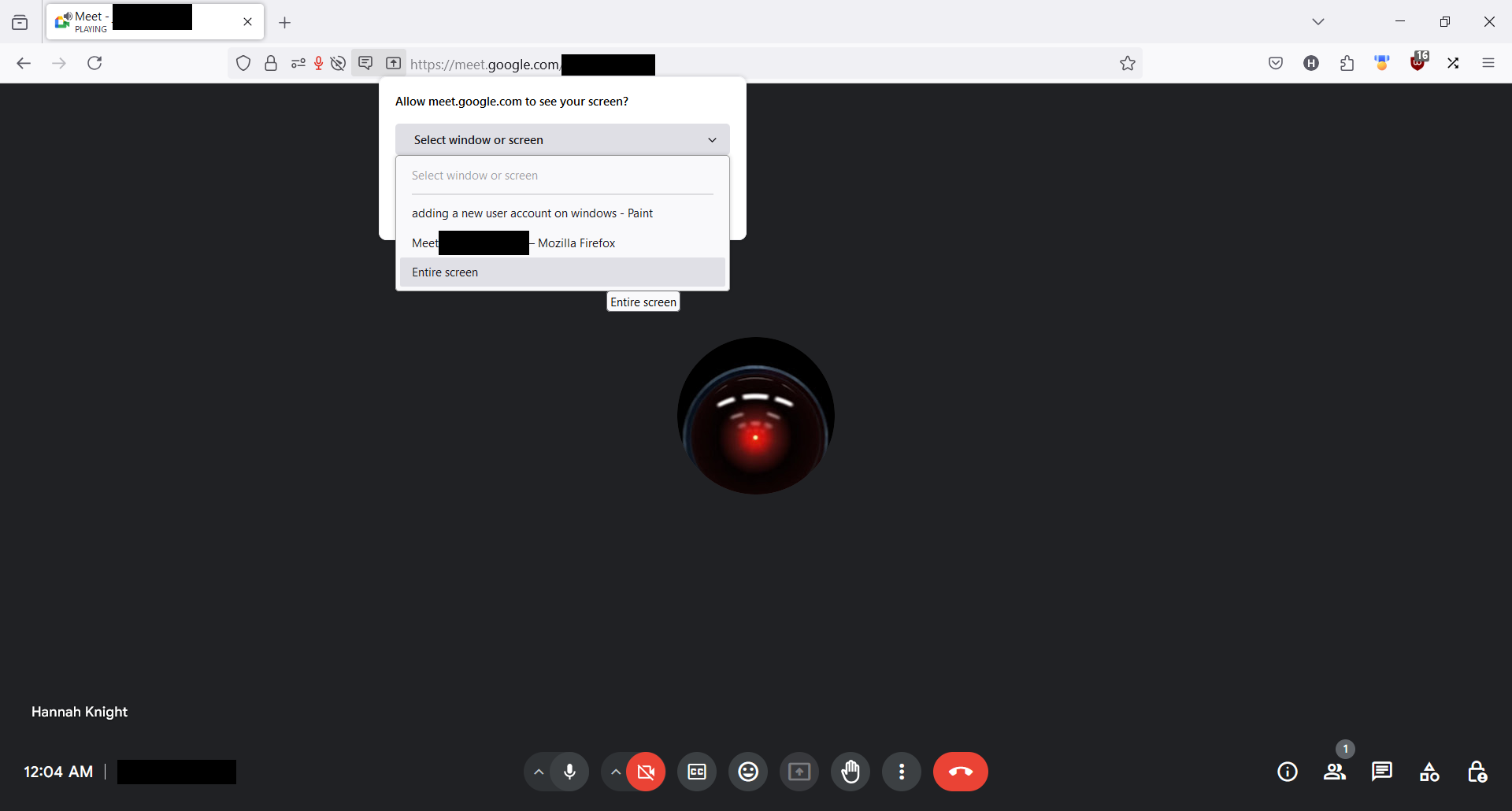.
Principais conclusões
- Oculte informações pessoais on-line ocultando sugestões de pesquisa e favoritos do navegador para manter sua atividade on-line privada.
- Desative as notificações da barra de tarefas para mídias sociais e jogos para evitar revelar acidentalmente informações confidenciais durante o compartilhamento de tela.
- Proteja-se on-line separando atividades pessoais e públicas e usando contas diferentes ao compartilhar sua tela.
Seja streaming, compartilhamento de tela ou apenas postando uma captura de tela, é muito fácil compartilhar informações que você não pretendia. Veja como você pode ocultar suas informações pessoais ao compartilhar conteúdo online.
1 Oculte as sugestões de pesquisa e os favoritos do seu navegador
Primeiro e mais importante, você precisa ocultar as sugestões de pesquisa e os favoritos do seu navegador. Você pesquisou recentemente por uma empresa ou hospital local? Se alguém vir isso, poderá descobrir onde você mora. Isso sem mencionar qualquer conteúdo embaraçoso que possa surgir.
A maioria dos principais navegadores suporta a desativação de sugestões de pesquisa. Veja como você pode desativá-las:
- Google Chrome: Vá para Configurações > Você e o Google > Sincronização e serviços do Google > Outros serviços do Google e desabilitar o Pesquisas e URLs de preenchimento automático alternar.
- Safári: Clique através Preferências > Pesquisar e desmarque Incluir sugestões de mecanismos de busca.
- Microsoft borda: Vá para Configurações > Privacidade, pesquisa e serviços > Serviços > Barra de endereços e pesquisa > Sugestões e filtros de pesquisa e desabilitar o Mostre-me sugestões do histórico, favoritos e outros dados neste dispositivo usando meus caracteres digitados alternar.
- Firefox: Clique através Configurações > Pesquisar > Sugestão de pesquisa e desmarque Fornecer sugestões de pesquisa, bem como as sugestões listadas em Barra de endereços — Firefox Suggest.
Você também deve excluir ou ocultar seus favoritos antes de gravar sua tela. A maioria dos navegadores permite que você oculte sua barra de favoritos com um atalho de teclado simples. Veja como você pode ocultar seus favoritos:
- Google Chrome: Clique no ícone de estrela no lado direito da barra de pesquisa e, em seguida, clique em Ícone de alfinete > Mostrar barra de favoritos e selecione para exibi-lo Nunca ou Somente em novas abas.
- Safári: Abra o Visualizar painel de opções e clique em Ocultar barra de favoritos.
- Microsoft borda: Clique através Configurações > Aparência > Personalizar barra de ferramentas > Mostrar barra de favoritos e selecione para exibi-lo Nunca ou Somente em novas abas.
- Raposa de fogo:Navegar para Marcadores e clique em Ocultar barra de ferramentas de favoritos.
Vale a pena notar que sua barra de favoritos ainda pode aparecer quando você abre uma nova aba, dependendo das configurações que seu navegador permite. Se estiver preocupado, você deve considerar excluir manualmente os favoritos reveladores ou embaraçosos.
2 Desativar notificações da barra de tarefas
Se você ativou as notificações da barra de tarefas para mídias sociais ou sites relacionados ao trabalho, você pode acidentalmente revelar mais informações do que gostaria. (Isso também vale para as notificações do Steam, já que você não pode controlar exatamente quais jogos com títulos inapropriados seus amigos escolhem jogar ou quando.)
Você pode desabilitar as notificações da barra de tarefas no Windows acessando Configurações > Sistema > Notificações e ações e desabilitando Receba notificações de aplicativos e outros remetentes.
Aplicativos que usam seus próprios mecanismos de entrega de notificações, como Steam e Skype, devem ser desabilitados separadamente. Veja como você pode desabilitar notificações para ambos os aplicativos:
- Vapor:Navegar por Steam > Configurações > Notificações e mudar o Mostrar notificações… configuração para Nunca.
- Skype: Clique através Configurações > Notificações e desabilitar todos os botões na primeira seção, incluindo Notificações de bate-papo e Notificação de contato on-line.
É um processo semelhante para a maioria dos aplicativos, mas você terá que verificar individualmente.
3 Separe sua atividade pessoal e pública
Embora desabilitar notificações e limpar seu navegador ajude a mantê-lo seguro, o melhor método de se proteger é simplesmente separar suas atividades pessoais e públicas.
Você pode fazer isso criando uma conta de usuário separada no Windows ou macOS e conectando seu navegador a uma conta de e-mail profissional separada. Coisas como notificações privadas e sugestões de pesquisa embaraçosas quase sempre estão vinculadas à sua conta do SO ou conta de e-mail, então você pode eliminar a maioria dos problemas na fonte simplesmente não os usando durante compartilhamentos de tela ou transmissões.
4 Oculte informações confidenciais e evite desfoque
Pode ser uma surpresa, mas redigir informações borrando-as não é seguro. Muitas pessoas também cometem o erro de redigir texto com ferramentas de caneta semitransparentes e, como resultado, suas redações são facilmente revertidas.
Existem alguns métodos que você pode usar para redigir informações sensíveis de suas fotos, mas o método mais confiável envolve apagá-las. Você pode fazer isso em qualquer aplicativo que tenha uma ferramenta de caneta. Apenas certifique-se de que a ferramenta que você usa seja opaca (100% de opacidade).
Para ser claro, você deve nunca tentativa de censurar informações por:
- Usando uma ferramenta de realce
- Usando efeitos digitais, como desfoque
Em vez disso, você pode usar um ou mais dos métodos abaixo para remover informações pessoais de suas fotos e vídeos:
- Remova dados de localização de suas fotos usando um aplicativo de remoção de EXIF
- Use um opaco ferramenta caneta ou inserir formas para cobrir informações pessoais em fotos
- Remova elementos reveladores de páginas da web usando extensões de navegador como o uBlock Origin
- Redija partes da tela usando sobreposições em aplicativos como o OBS
Lembre-se: se você estiver compartilhando imagens ou fotos da webcam, seus arredores também podem revelar informações pessoais. Por exemplo, a posição da luz do sol em uma foto ou vídeo pode indicar em qual fuso horário você está.
Se você estiver planejando usar sua webcam ou compartilhar uma foto, certifique-se de olhar no fundo para ver se há algo que você não percebeu que estava lá. Espelhos, documentos espalhados, fotos ou até mesmo um vislumbre do que está do lado de fora da sua janela podem fornecer mais informações do que você pode esperar.
5 Selecione janelas específicas ao gravar sua tela
Por último, mas não menos importante, você deve evitar compartilhar sua tela inteira sempre que possível. Ao compartilhar a tela, você geralmente tem a opção de compartilhar uma janela específica ou sua tela inteira, e esta última geralmente não vale o risco.
Compartilhar a tela inteira é útil quando você precisa mostrar vários aplicativos ou quer eliminar problemas de áudio, mas a desvantagem é que tudo o que aparece na tela será exibido.
Então, se você esqueceu de fechar um aplicativo ou não conseguiu se livrar de todas as notificações da barra de tarefas, compartilhar uma janela de aplicativo específica garantirá que elas não sejam exibidas para os visualizadores.
Claro, você provavelmente não precisa usar todos os cinco métodos para manter sua privacidade. Contanto que você faça algum esforço para esconder suas informações pessoais e mantenha hábitos profissionais, permanecer seguro online é uma façanha simples.
.